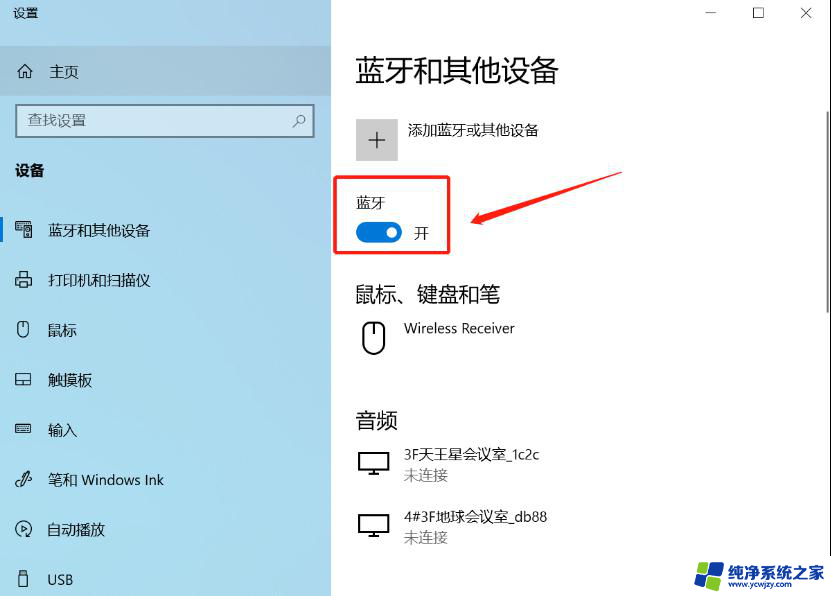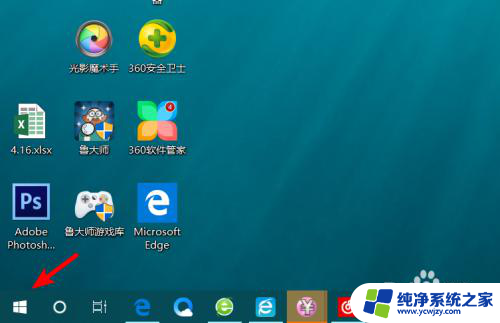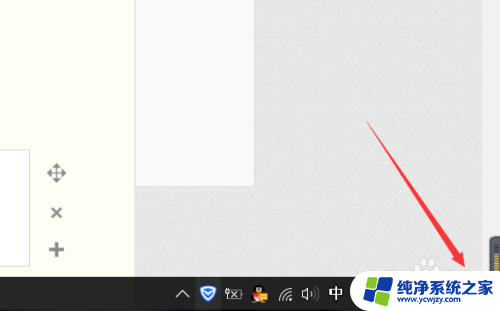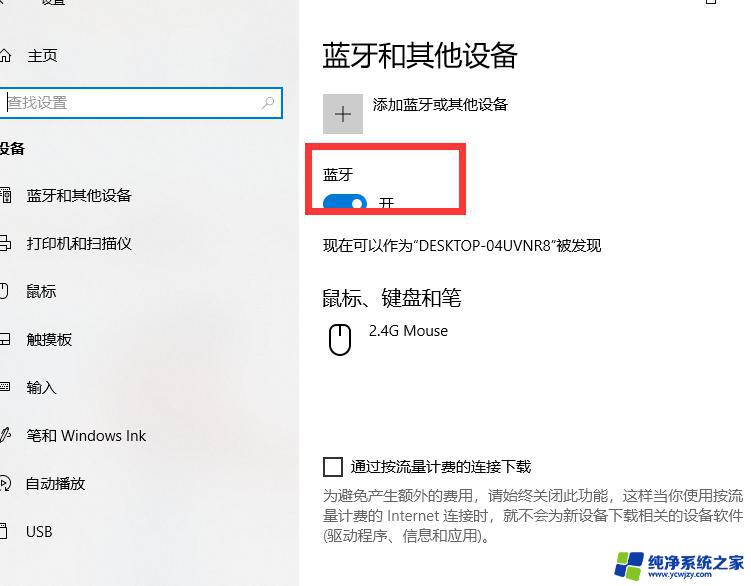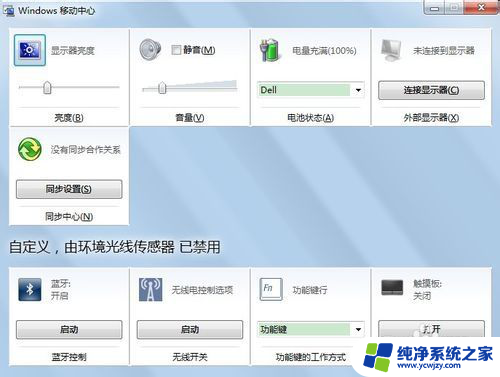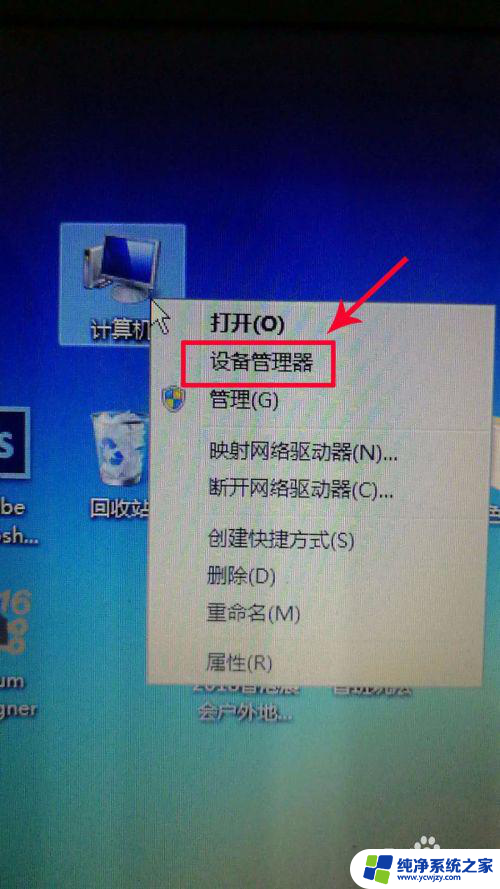笔记本如何开蓝牙 怎么在笔记本电脑上打开蓝牙功能
更新时间:2023-12-20 11:49:33作者:jiang
笔记本电脑已成为人们日常生活和工作中必不可少的工具,随着科技的不断进步,笔记本电脑的功能也越来越多样化,其中蓝牙功能的普及更是方便了我们的生活。蓝牙技术可以实现设备之间的无线连接,使我们可以方便地进行文件传输、音频播放等操作。对于一些新手来说,如何在笔记本电脑上打开蓝牙功能可能会有些困惑。下面就来看看如何开启笔记本电脑的蓝牙功能吧。
操作方法:
1.先打开我们的电脑,然后我们点击电脑桌面左下角的开始按钮;

2.之后我们点击设置;
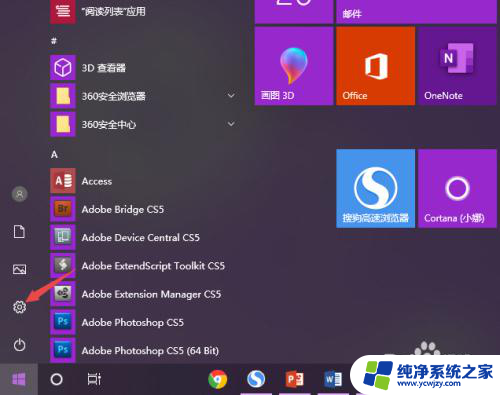
3.然后我们点击设备,我们可以在设备中看到蓝牙两个字;
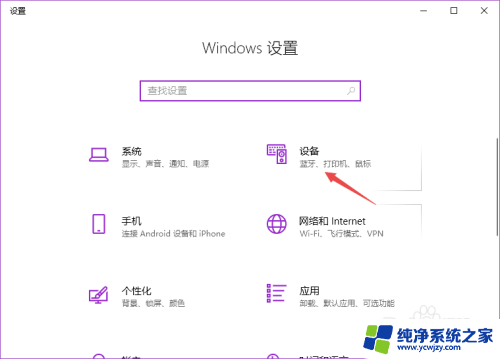
4.之后我们就可以看到蓝牙了,我们将蓝牙的开关向右滑动;
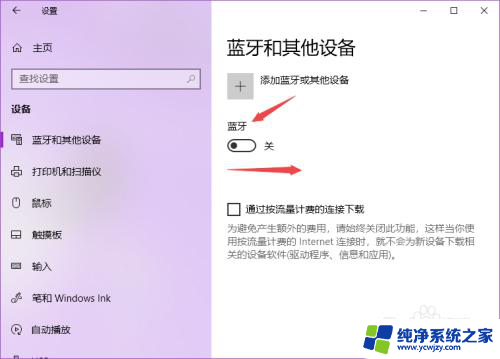
5.滑动完成后如图所示,这样我们就开启了电脑的蓝牙了;
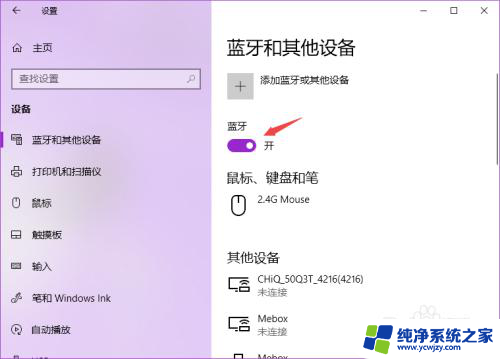
6.我们回到电脑桌面上去,可以看到在电脑桌面任务栏中便会有一个蓝牙的图标。说明我们已经开启了蓝牙。

以上是关于笔记本如何开启蓝牙的全部内容,需要的用户可以按照小编提供的步骤进行操作,希望对大家有所帮助。